브라우저는 웹 사이트로드를 돕기 위해 콘텐츠를 캐시빨리. 캐시는 이미지 및 CSS와 같은 웹 페이지의 요소를 로컬 스토리지에 저장하므로 다음에 방문 할 때 페이지가 더 빨리로드됩니다. 브라우저는 자주 업데이트되지 않는 컨텐츠에 대해이를 수행합니다. 때때로 캐시는 저장된 컨텐츠에서 브라우저가 페이지를 계속로드하기 때문에 웹 사이트에 대한 변경 사항을 보지 못할 수도 있습니다. 여기서 간단한 해결책은 웹 사이트에서 Shift + F5를 누르는 것이며 브라우저는 캐시를 무시하고 페이지를 다시로드합니다. 캐시도 새로 고칩니다. 그러나 확장 세션 동안 브라우저가 캐시에서 웹 페이지 또는 도메인을 저장 및로드하지 못하게하려면 브라우저의 개발자 도구를 사용할 수 있습니다.
캐시를 비활성화하려는 사이트를 엽니 다.F12를 눌러 콘솔을 엽니 다. 추가 옵션 버튼을 클릭하고 드롭 다운에서‘설정’을 선택하거나 F1을 눌러 설정으로 이동하십시오. 이는 프로필 설정에 대한 Chrome 자체 설정이 아니라 콘솔 설정입니다.

일반에서‘캐시 사용 중지’가 표시됩니다선택권. 확인하고 DevTools를 닫지 마십시오. 도메인 탐색을 계속하고 새로 고치고 다른 페이지로 이동하는 등 브라우저는 캐시를 무시하고 새 컨텐츠를 추가하지 않습니다.
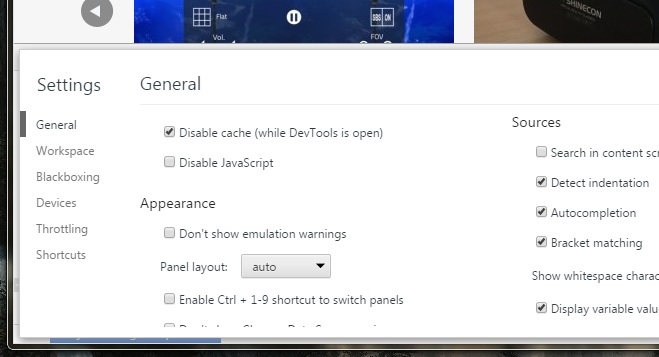
개발자 콘솔이 탐색을 줄인 경우다른 옵션 메뉴의 도킹 옵션에서 분리 할 수 있습니다. 중요한 것은 콘솔을 열어 두는 것입니다. Chrome을 닫으면 필요한 것으로 간주 될 때 Chrome에서 콘텐츠를 다시 캐시에 저장하고 콘텐츠를로드합니다.

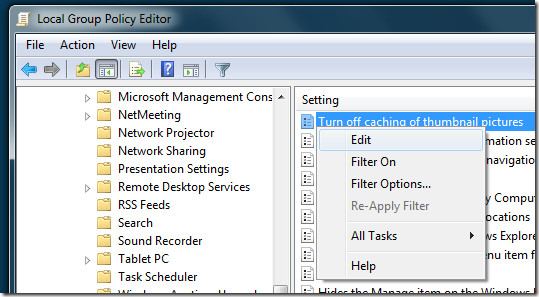











코멘트